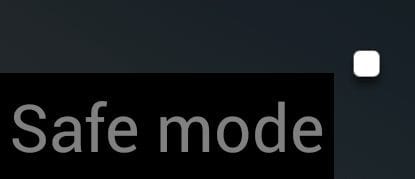Как да нулирате меко и твърдо HTC U11
Меко нулиране на вашия HTC U11, ако е замръзнал, или твърдо нулиране, за да го върнете към фабричните настройки по подразбиране, като използвате тези стъпки.
Безопасният режим ще зареди вашия HTC U11 с набор от софтуер и настройки, които ще ви позволят достъп до операционната система Android, в случай че тя е недостъпна при нормално зареждане. Позволява ви да коригирате всичко, което кара устройството да не стартира нормално, като деинсталирате новоинсталирани приложения или промените настройките.
Можете да включите или изключите безопасен режим, като използвате следните стъпки:
Когато телефонът е изключен, натиснете и задръжте бутона “ Power ” за няколко секунди, за да включите устройството отново.
Когато логото на HTC се появи на екрана, натиснете и задръжте бутона „ Намаляване на звука “.
Продължете да държите бутона „ Намаляване на звука “, докато операционната система Android не се зареди напълно. Трябва да можете да проверите дали сте в безопасен режим, ако видите думите „Безопасен режим“ в долния ляв ъгъл на екрана.
Когато телефонът е включен, натиснете и задръжте бутона „ Захранване “ за няколко секунди, за да изведете менюто „ Опции на телефона “.
Изберете опцията „ Рестартиране “.
Защо не мога да включа безопасен режим чрез тези стъпки?
Fastboot трябва да бъде деактивиран, за да бъде налична опцията в някои случаи. Уверете се, че Fastboot е изключен.
Защо устройството ми остава в безопасен режим всеки път, когато го стартирам?
Бутонът „ Намаляване на звука “ може да е заседнал или задържан по време на стартиране. Уверете се, че нямате калъф или друг предмет, който натиска бутона.
Меко нулиране на вашия HTC U11, ако е замръзнал, или твърдо нулиране, за да го върнете към фабричните настройки по подразбиране, като използвате тези стъпки.
Показваме ви как да включите или изключите безопасен режим на смартфона HTC U11.
След като руутнете телефона си с Android, имате пълен достъп до системата и можете да стартирате много видове приложения, които изискват root достъп.
Бутоните на вашия телефон с Android не са само за регулиране на силата на звука или събуждане на екрана. С няколко прости настройки те могат да се превърнат в преки пътища за бързо заснемане на снимки, прескачане на песни, стартиране на приложения или дори активиране на функции за спешни случаи.
Ако сте забравили лаптопа си на работа и имате спешен доклад, който да изпратите на шефа си, какво трябва да направите? Да използвате смартфона си. Още по-сложно е да превърнете телефона си в компютър, за да вършите много задачи едновременно по-лесно.
Android 16 има джаджи за заключен екран, с които можете да променяте заключения екран по ваш избор, което го прави много по-полезен.
Режимът „Картина в картината“ на Android ще ви помогне да свиете видеото и да го гледате в режим „картина в картината“, гледайки видеото в друг интерфейс, за да можете да правите други неща.
Редактирането на видеоклипове на Android ще стане лесно благодарение на най-добрите приложения и софтуер за редактиране на видео, които изброяваме в тази статия. Уверете се, че ще имате красиви, вълшебни и стилни снимки, които да споделяте с приятели във Facebook или Instagram.
Android Debug Bridge (ADB) е мощен и универсален инструмент, който ви позволява да правите много неща, като например намиране на лог файлове, инсталиране и деинсталиране на приложения, прехвърляне на файлове, root и флаш персонализирани ROM-ове, както и създаване на резервни копия на устройства.
С приложения с автоматично щракване. Няма да се налага да правите много, когато играете игри, използвате приложения или задачи, налични на устройството.
Въпреки че няма магическо решение, малки промени в начина, по който зареждате, използвате и съхранявате устройството си, могат да окажат голямо влияние върху забавянето на износването на батерията.
Телефонът, който много хора обичат в момента, е OnePlus 13, защото освен превъзходен хардуер, той притежава и функция, която съществува от десетилетия: инфрачервеният сензор (IR Blaster).